
スマホの文字入力キーボード、無料アプリを使って
絵文字や顔文字も簡単に入力できるようになりますよ!
たくさんの絵文字や顔文字が使えると、
LINEやメールの他、SNSの書き込みやコメントが
表情豊かになりますね。
また、AI(人工知能)を使った予測変換などがあると
文章の入力が一段とラクになると思います。
人気のスマホ用キーボードアプリ「flick(フリック)」を紹介します。
![]()
詳しい動画解説 ↓↓↓
アプリ「flick」をインストール
1、
まずはこちらから、スマホにアプリをインストール
↓↓↓
※こちらのサイトはスマホでもご覧になれます。
2、
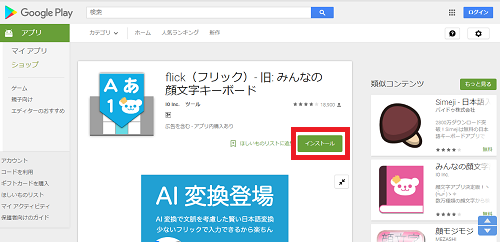
パソコンからもこちらから、ダウンロードできます。
3、
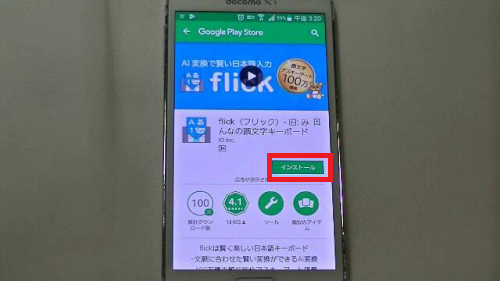
「Playストア」から開いたら、「インストール」をタップ
4、
途中、同意を求められたら「同意する」をタップ
5、
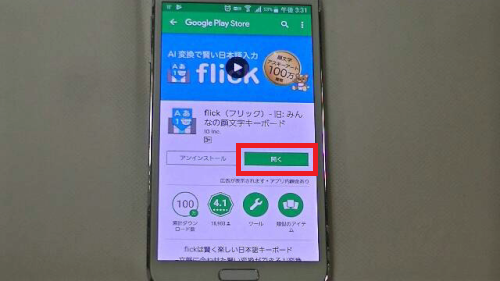
こちらのように「開く」の表示になったらインストール完了です!
flickの初期設定
1、
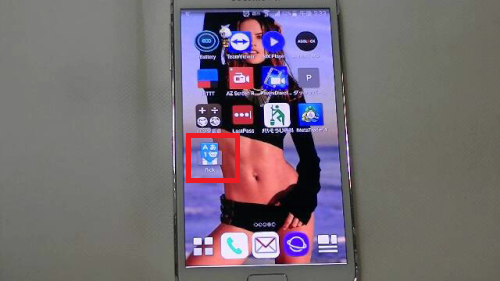
インストールが完了したらまずはアプリを起動します。
※デスクトップ等に見つからないときはアプリ一覧から開いてください。
2、
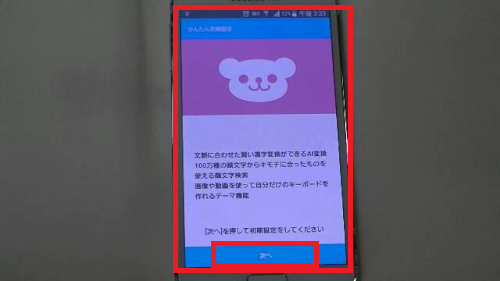
まずは初期設定を行います。
「次へ」をタップ
3、
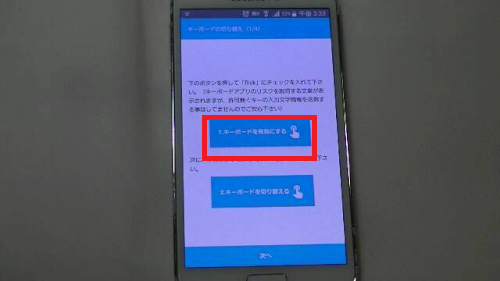
表示された手順通りに行います。
まずは「1、キーボードを有効にする」をタップ
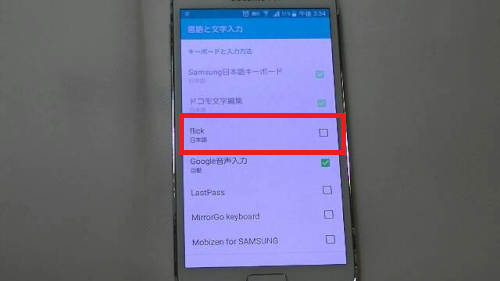
スマホ側のキーボード設定画面が開くので
「flick 日本語」にチェックを入れます。
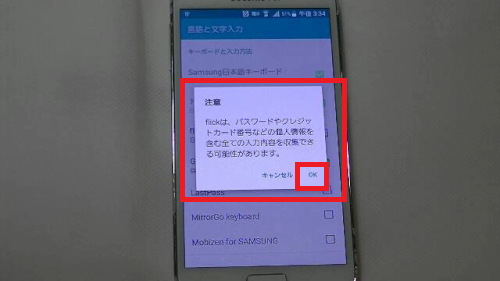
こちらの注意画面が表示されますが、flickがパスワードや
クレジットカードの情報を収集することはないそうなので
そのまま「OK」をタップ
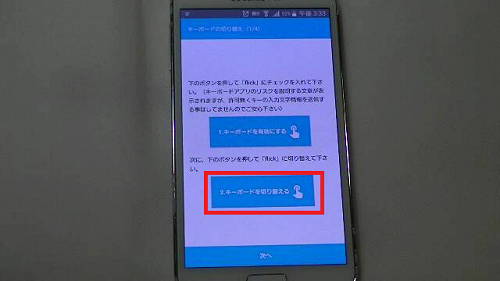
続いて、「2、キーボードを切り替える」ボタンをクリック
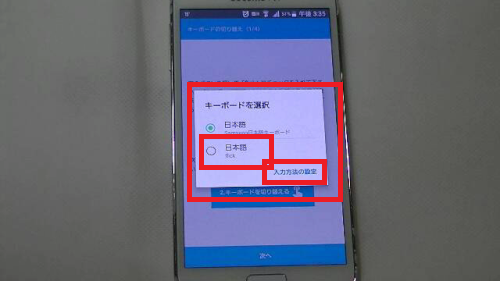
「日本語 flick」を選択して「入力方法の設定」をタップ
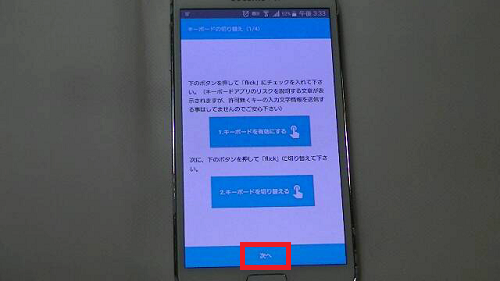
「次へ」をタップ
4、
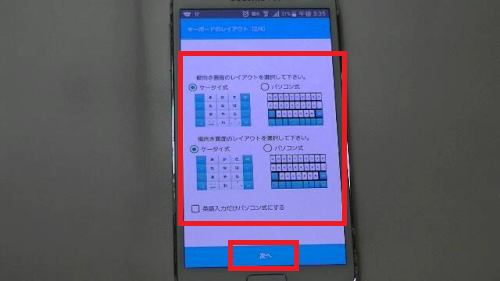
入力スタイルを選択します。
ケータイ方式、パソコン方式、どちらかの選択ができます。
よろしければ「次へ」をタップ
5、
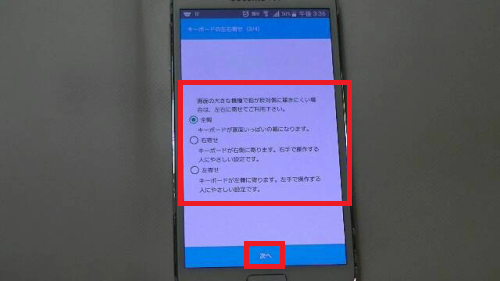
キーボードの位置を設定できます。
片手で操作したいときや、大きな画面を使うときに
「右寄せ」「左寄せ」を設定することで使いやすくなります。
よろしければ「次へ」をタップ
6、
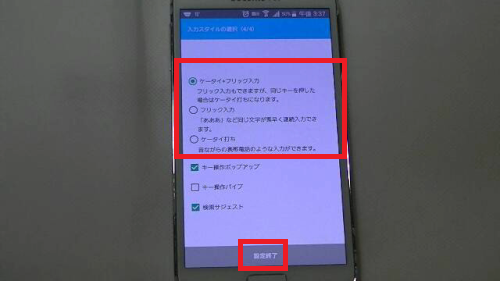
文字の入力方法を選択します。
フリック入力とはスマホで指をスライドさせて入力する方法
ケータイ打ちとは「あ」のキーを5回打つと「お」という入力方法
尚、「あああ」というように同じ文字を続けて素早く入力したい時は
フリック入力がおすすめです。
「設定完了」ボタンをタップして初期設定は完了です。
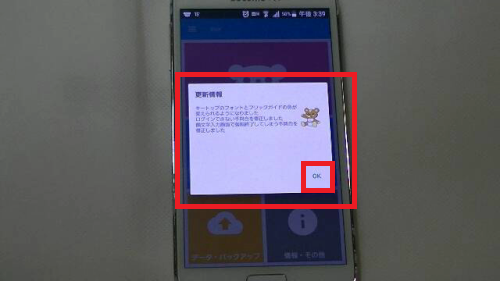
更新情報画面が開くので「OK」をタップして閉じます。
7、
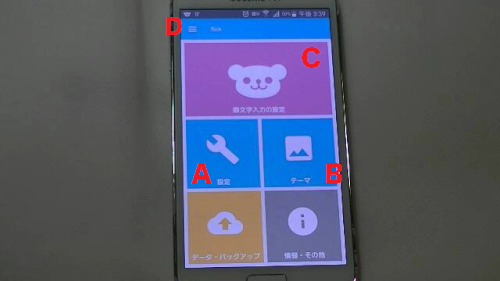
A:設定
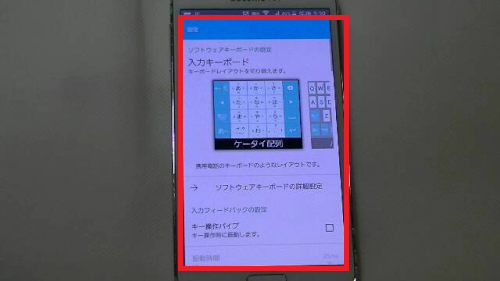
初期設定の内容を変更したり詳細な設定はこちらでできます。
B:テーマ
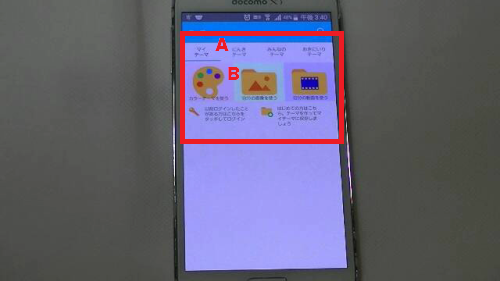
キーボードのテーマ(デザイン)を変更することができます。
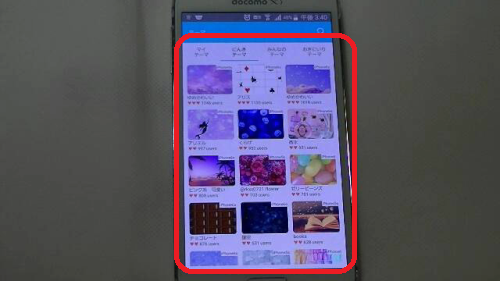
(A)人気のテーマやみんなのテーマを選択するとアップロードされた
テーマなどを使用することができます。
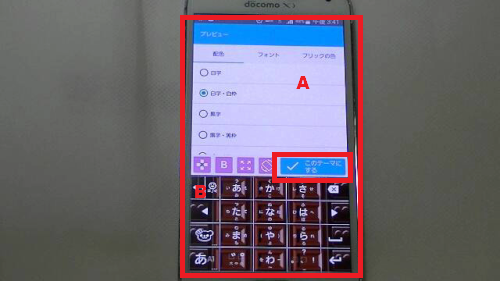
キーボードのデザインとともに文字や枠の色(A)を
替えることができます。
よろしければ「このテーマにする」ボタンをタップ。
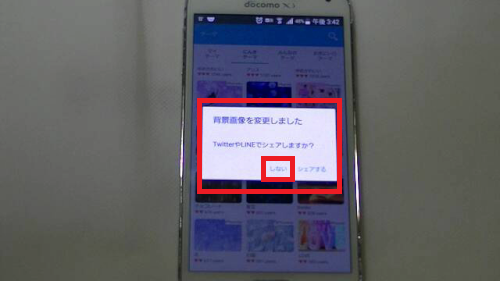
完了するとLINEやTwitterでのシェアを求められますが「しない」で
シェアをしないことも可能です。
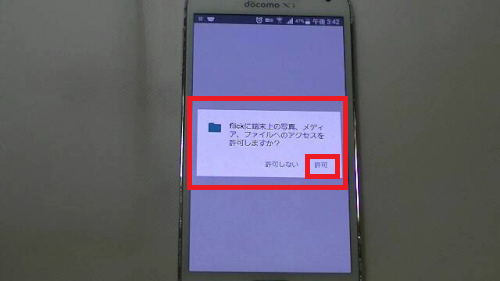
(B)「自分の画像を使う」や「自分の動画を使う」を選択すると、
アプリがメディアファイルへのアクセスを求めるので「許可」を選択
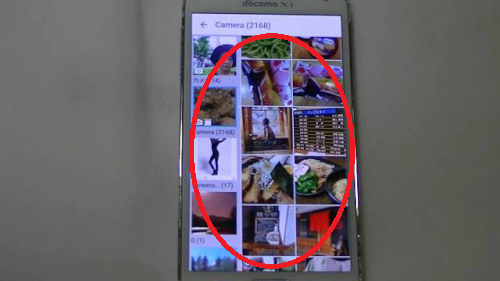
スマホ内に保存してある自分の写真や動画をテーマにすることが
できます。
※
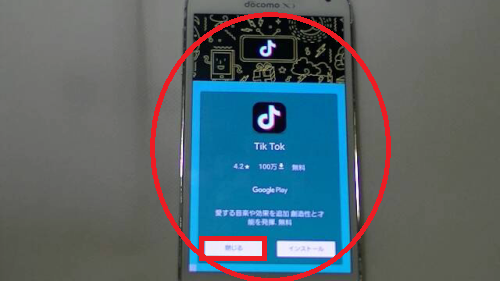
途中、このような広告画面が表示されたら「閉じる」をタップ
C:絵文字入力の設定
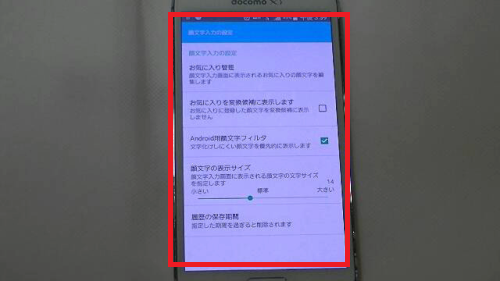
絵文字のお気に入り登録や絵文字の表示サイズを設定できます。
D:メニュー
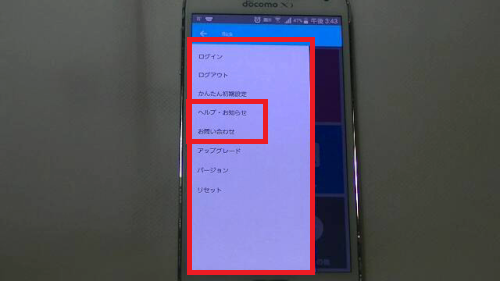
こちらの「≡」からメニュー画面を開くと「ヘルプ・お知らせ」で
使い方などの確認ができます。
また、わからないこと・不具合などは「お問い合わせ」からメールで
問い合わせることができます。
flickの使い方
例:LINEで文字入力してみます。
1、
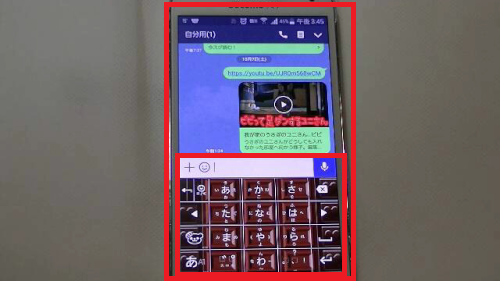
文字入力をするとflickのキーボードが作動します。
通常通りの変換のほか、顔文字なども変換候補として表示されます。
2、
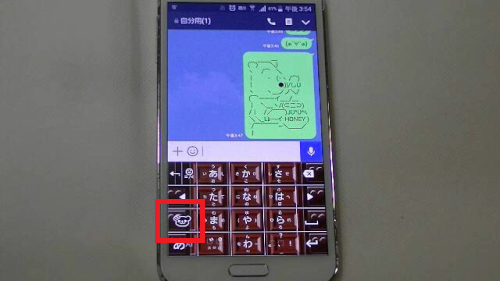
キーボードのこちらのくまさんのマークをタップすると、
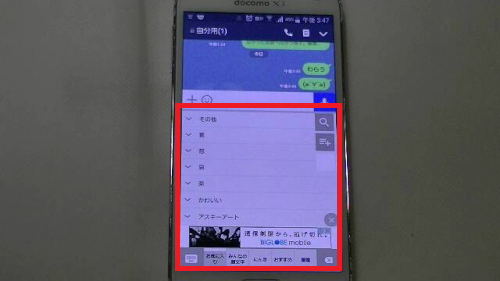
絵文字や顔文字を一覧から選択することができます。
例:アスキーアート
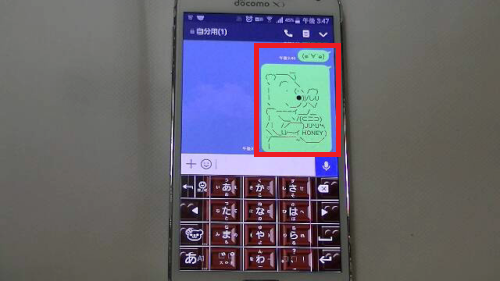
タップして選択するだけで複雑なアスキーアートも記入できました!
AI変更機能について
1、
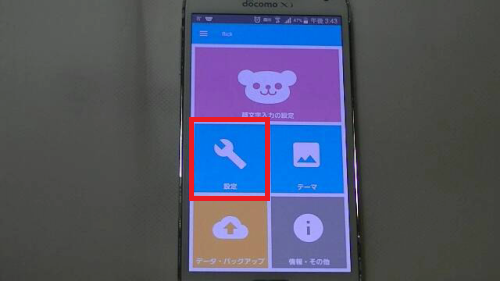
flickを開き設定をタップします。
2、
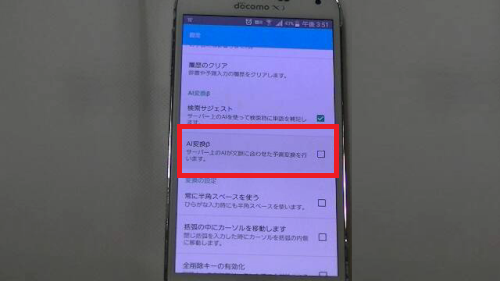
「AI変換β」にチェックを入れます。
3、
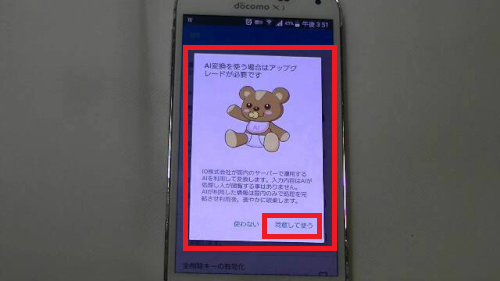
このような注意画面が開きます。
AI変換機能は重たいのでスマホに装備されるものではなく
メーカーのサーバーで蓄積されるとのことですが、
「使用者が入力した文章などをメーカーの人間が見たりすることはない」
といった内容になります。
「同意して使う」をタップ
4、
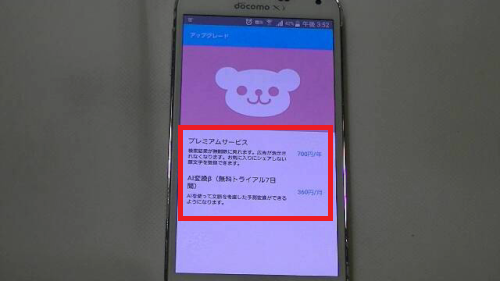
課金画面が開きます。
AI変換機能は有料で月々360円(年700円)かかります。
最初の7日間は無料トライアルとして試用できます。
※AI変換機能を使うと、AI(人工知能)によって文脈を考慮した
予測変換がされるようになります。
![]()
![]()









